Virtualizatsiya uchun Coryce dasturiga qarash.
Sozlanmoqda Intel VT-x va AMD-V apparat virtualizatsiya texnologiyalari ustidan abstraktsiya darajasi sifatida KVM (yadroga asoslangan virtual mashina) haqida o'ylash ayniqsa oson. Biz ushbu texnologiyalardan birini qo'llab-quvvatlaydigan protsessorli mashinani olamiz va bunga pul tikamiz Linux mashinasi, Linuxda KVM o'rnatilgan, buning natijasida virtual mashinalar yaratish qobiliyati olib tashlanadi.
Shunday yomon hostinglar ishlaydi, masalan, Amazon Web Services. KVM va Xen uchun protsedura ham muhokama qilinadi, ammo bu texnologiyani muhokama qilish ushbu post doirasidan tashqarida. Docker kabi konteynerlarni virtualizatsiya qilish texnologiyalariga qo'shimcha ravishda, KVM sizga mehmon tizimi sifatida ishlashga imkon beradi, xoh u OS yoki boshqa yo'l bilan. O
Virtualizatsiya uchun juda ko'p qo'shimcha xarajatlar sarflanadi.
Eslatma:
Pastga koʻrsatilgan va men tomonidan tasdiqlangan
Ubuntu Linux
14.04, lekin bu g'oya Ubuntu ning boshqa versiyalari va boshqa Linux distributivlari uchun juda ko'p kuchga ega bo'ladi.
Hamma narsa ish stolida ham, serverda ham amalga oshirilishi mumkin, unga kirish SSH orqali amalga oshiriladi.
KVM o'rnatilmoqda
Protsessorimiz Intel VT-x yoki AMD-V ni qo'llab-quvvatlaydimi yoki yo'qligini tekshiramiz:
- grep -E "(vmx | svm)" /proc/cpuinfo
- Agar u issiq bo'lsa, bu siz kutishingiz kerakligini anglatadi va siz davom etishingiz mumkin. KVM o'rnatilmoqda: sudo apt-get yangilanishi
- sudo apt-get install qemu-kvm libvirt-bin virtinst bridge-utils
- Nimani saqlash odatiy holdir:
/var/lib/libvirt/boot/ - mehmon tizimlarini o'rnatish uchun ISO tasviri;
/var/lib/libvirt/images/ - tasvir
qattiq disklar
mehmon tizimlari;
/var/log/libvirt/ – bu yerda siz barcha jurnallarni topishingiz mumkin;
/etc/libvirt/ - konfiguratsiya fayllari bilan katalog; Endi, agar KVM o'rnatilgan bo'lsa, keling, birinchi virtual mashinamizni yarataylik. Birinchi virtual mashinani yaratish
Mehmon tizimi sifatida men FreeBSD ni tanladim.
Tizimning ISO tasvirini yuklab oling:
CD /var/lib/libvirt/boot/
sudo wget http:// ftp.freebsd.org/path/ to/ some-freebsd-disk.iso
Boshqaruv
virtual mashinalar
Aksariyat hollarda qo'shimcha virsh yordam dasturidan foydalaning:
sudo virsh - yordam
Shunday qilib, endi biz standart o'lchovga ulangan 1 protsessor, 1 GB RAM va 32 GB disk maydoni bo'lgan virtual mashinani yaratamiz:
sudo virt-install\
--virt-type=kvm\
--nomi freebsd10\
--ram 1024\
--vcpus=1\
--os-variant=freesd8\
--hvm\
--cdrom =/ var/ lib/ libvirt/ boot/ FreeBSD-10.2 -RELEASE-amd64-disc1.iso \
--tarmoq tarmog'i =standart, model =virtio \
--graphics vnc\
--disk yo'li =/ var/ lib/ libvirt/ images/ freebsd10.img, o'lcham =32 , avtobus =virtio
Siz qo'shishingiz mumkin:
OGOHLANTIRISH Grafik konsolga ulanish uchun etarli emas: virt-viewer emas
o'rnatilgan.
Iltimos, "virt-viewer" paketini o'rnating.
Domenni oʻrnatish davom etmoqda.
Siz konsolga qayta ulanishingiz mumkin
o'rnatish jarayonini yakunlash uchun.
Bu normal holat, bu shunday.
Keyin biz XML formatidagi virtual mashinaning kuchiga hayron qolamiz: sudo virsh dumpxml freebsd10 Bu erda eng ko'p e'tiborni jalb qilish kerak
qo'shimcha ma'lumot
.
Bunga, masalan, MAC manzillari kiradi, ular bizga keyinroq kerak bo'ladi.
Biz hali ham VNC haqida ma'lumotga egamiz.
Mening taxminim:
Sevimli mijozdan yordam olish uchun (ayniqsa Ramminani yomon ko'raman), biz VNC orqali tizimga kiramiz, kerak bo'lganda SSH portini yo'naltirish orqali.
U to'g'ridan-to'g'ri FreeBSD o'rnatuvchisiga kiradi.
Hammasi avvalgidek davom etadi - Keyingi, Keyingi, Keyingi, tizim albatta o'rnatilgan.
Asosiy buyruqlar
Keling, KVM bilan ishlashning asosiy buyruqlarini ko'rib chiqaylik.
Barcha virtual mashinalar ro'yxatini toping:
sudo virsh ro'yxati --hammasi Muayyan virtual mashina haqida ma'lumot oling: sudo virsh dominfo freebsd10
Virtual mashinani ishga tushiring:
sudo virsh start freebsd10
Virtual mashinani yuklab oling:
sudo virsh o'chirish freebsd10
Virtual mashinani qattiq uring (men uni nomlayman, tamom)
Yo'q
ko'rish):
sudo virsh freebsd10 ni yo'q qiladi
Virtual mashinani qayta ishga tushiring:
sudo virsh freebsd10-ni qayta ishga tushiring
Virtual mashinani o'zgartiring:
sudo virt-clone -o freebsd10 -n freebsd10-clone \
--fayl /var/lib/libvirt/images/freebsd10-clone.img
Avtomatik ishga tushirishni bosing/oʻzgartiring: sudo virsh autostart freebsd10
sudo virsh autostart --freebsd10-ni o'chirib qo'ying
Dialog rejimida virshni ishga tushirish (muloqot oynasidagi barcha buyruqlar - yuqorida tavsiflanganidek):
sudo virsh
Avtomatik ishga tushirishni bosing/oʻzgartiring: Har bir narsa uchun ajoyib bo'lgan mehmon operatsion tizimingiz diskning kattalashishi yoki kichrayishiga loyiq emas.
Eng qisqa vaqt ichida diskni haddan tashqari bo'linish xavfi bilan favqulodda rejimdan foydalanish vasvasasiga tushib qolasiz. Siz hamma narsa uchun to'laysiz, bunchalik qattiq ishlashni xohlashingiz sizning aybingiz emas. Juda ham oson, siz yangi virtual mashinani ochib, unga barcha ma'lumotlarni yuklab olishingiz mumkin.
Zaxira nusxalari va yangilanishlarni bajarish oson.
Qaerdadir dumpxml faylini, shuningdek, disk tasvirini saqlash va keyin ularni yangilash kifoya.
YouTube'da
Videoni bilmoqchi edim
Ushbu jarayonning namoyishi bilan hamma narsa juda murakkab.
Chegaralarni sozlash
Oziqlanish qiymati nima - virtual mashinaga ulanganidan keyin qanday IP-manzil berilganligini qanday bilasiz?
KVM qiyin.
Men Pythonda quyidagi skriptni yozdim:
#!/usr/bin/env python3
# virt-ip.py skripti
# (c) 2016 yil Aleksandr Alekseev
# http://sayt/
import sys<
2
:
import qayta
import os
import subprocess
ko'rish xml .etree import ElementTree
def eprint(str):
chop etish (str, fayl = sys.stderr)
import subprocess
agar len (sys. argv) eprint("FOYDALANISH: " + sys .argv [ 0 ] + " eprint("Misol: " + sys .argv [ 0 ] + " freebsd10" )
sys.exit(1) if os .geteuid() != 0 :"
)
eprint("XATO: siz root bo'lishingiz kerak") eprint("Maslahat: ishga tushirish `sudo" + sys. argv [0] + "...`");)
import subprocess
agar subprocess .call (
"2>&1 arping nima >/dev/null"
eprint("XATO: siz root bo'lishingiz kerak") , qobiq = To'g'ri)! = 0 :)
import subprocess
eprint("XATO: arping
topilmadi
elektron nashr (
"Maslahat: "sudo apt-get install arping" ni ishga tushiring"
Domen = sys.argv[1]
import subprocess
agar qayta .match ("^*$" , domen) bo'lmasa:
"XATO: domen nomidagi belgilar yaroqsiz"
Domout = subprocess .check_output ("virsh dumpxml "+domain+" || true" ,
qobiq = rost)
domout = domout.decode("utf-8").strip() agar domout == "" : + \
# xato xabari allaqachon dumpxml tomonidan chop etilgan + \
Hujjat = ElementTree.fromstring (domout)
# 1. barcha tarmoq interfeyslarini sanab o'ting
# 2. parallel ravishda har bir interfeysda “arping”ni ishga tushiring
#3.grep javoblari
cmd =
topilmadi
"(ifconfig | cut -d " "-f 1 | grep -E "." | "
"xargs -P0 -I IFACE arping -i IFACE -c 1 () 2>&1 | "
"grep "baytlar dan") | | rost"
doc.iter() da bola uchun:
if child.tag == "mac":
>
macaddr = child.attrib["manzil"]
>
Mehmon tizimini qayta tiklaymiz va u routerdan DHCP orqali IP-ni olganligini tekshiramiz. Nimani xohlasangiz, mehmon tizimi kichik bo'lishi kerak statik IP manzillar
, u har doimgidek mehmon tizimining o'rtasida o'rnatiladi.
virt-menejer dasturi
Virt-menejer dasturiga ham ulanishingiz mumkin:
sudo apt-get install virt-manager
sudo usermod -a -G libvirtd USERNAME
Bosh shunday ko'rinadi:
Ma'lumki, virt-menejer faqat mahalliy ishlaydigan virtual mashinalar uchun grafik interfeys emas. Ushbu yordam yordamida siz boshqa xostlarda ishlaydigan virtual mashinalardan foydalanishingiz mumkin, shuningdek, real vaqtda chiroyli grafikalarni hayratda qoldirishingiz mumkin. Virt-menejerni ayniqsa foydali deb bilaman, chunki u ma'lum bir mehmon tizimi qaysi VNC portida ishlashi kerakligini aniqlash uchun konfiguratsiyalar orqali qidirishni talab qilmaydi.
Ro'yxatdagi virtual mashinani toping, ikki marta bosing va monitorga kiring. Virt-menejer yordamida ham siz XML fayllarini mashaqqatli tahrirlashni va ba'zi hollarda qo'shimcha buyruqlar yaratishni talab qiladigan vazifalarni osongina bajarishingiz mumkin. Masalan, qayta nomlandi
virtual mashinalar , CPU yaqinligini va shunga o'xshash nutqlarni sozlash. Gapirishdan oldin, CPU yaqinligidan foydalanish drenaj ta'sirini va virtual mashinalarning xost tizimiga kirib kelishini sezilarli darajada kamaytiradi.
Bu juda qulay, chunki bizga bir nechta mashina kerak, ammo ularga kirish har doim ham oson emas.
Bundan tashqari, siz juda ko'p joyni tejashingiz mumkin - monitorlar, nodir kristallar kabi, stolda juda ko'p joy egallaydi. U erda turish juda ko'p edi. Stolda bir nechta klaviatura va ayiqcha bilan osongina adashib qolishingiz mumkin. O'quvchilar o'rnatilgan va muhrlangan - va aslida, hamma narsani qoplaydigan kompyuterlar kabi buklanadigan qurilmalar bittaga ulangan. mahalliy choralar va operatsion tizimga o'rnatilgan dasturlarni (yoki tashqi dasturlarni) tezda o'rnatishingiz mumkin. masofaviy kirish , masalan Terminal xizmatlari
yoki Windows ostida Radmin, VNC, *nix-ga o'xshash operatsion tizimlar ostida ssh.
Hammasi to'g'ri, lekin agar kerak bo'lsa, nima qilish kerak, masalan, kompyuterning BIOS-ga o'ting yoki
operatsion tizim Men sizni jalb qilishni to'xtatdim, nega ular noto'g'ri drayver yoki dasturni o'rnatdilar? Nima uchun bizning kompyuterimizda bitta OS o'rnatilgan va biz uchun noto'g'ri boshlanganini tanlashimiz kerak?
Aytgancha, bu dasturlarning barchasi funktsional jihatdan yaxshi, ammo kun oxirigacha kompyuterning operatsion tizimi foydalidir va biz hali ham OS ishlatilgandan keyin kompyuterga kirishimiz kerak.
| Misol uchun, kompaniya tomonidan ishlab chiqarilgan ba'zi qurilmalarda bir qator odatiy KVM jumperlarini ko'rib chiqaylik. | Qurilmaning texnik xususiyatlari | ||
| CN-6000 foydalanuvchilar oʻrtasida boshqaruvning yangi darajasini qoʻllab-quvvatlaydi va 64 tagacha maʼmuriy hisob yaratish imkonini beradi. | Koristuvak mintaqaviy rekordlari | , Qurilma bilan bir vaqtning o'zida 16 tagacha hisob qaydnomasidan foydalanish mumkin. | Qurilma WEB boshqaruv interfeysidan foydalanadi va uning kichik o‘lchami uni stol ustiga qo‘yish yoki uni (to‘plamga kiritilgan maxsus kronshteyn yordamida) stendga o‘rnatiladigan stendga (0U stendga o‘rnatilishi mumkin) o‘rnatish imkonini beradi. |
| CN-6000 Ethernet ulanishi (veb interfeysi yoki boshqa yordamchi dastur bilan) orqali mikrodasturlarni yangilashni qo'llab-quvvatlaydi. | Qurilma tomonidan qo'llab-quvvatlanadigan maksimal video hajmi 1600x1200 piksel. | ||
| Xususiyatlar jadvali keltirilgan: | Egalikka qadar vimogs (masofaviy mijoz) | ||
| Pentium III 1 Gts | Interfeys | ||
| Mahalliy konsol | Klaviatura | ||
| 1 × Mini-DIN-6 F(binafsha) | Video | ||
| 1 × HDB-15 F(Moviy) | 1 | ||
| Misha | 1 × HDB-15 F (yashil) | Tizim (KVM) | |
| 1 × SPHD-15 F (sariq) | LAN porti | 1 × RJ-45(F) | |
| Tarmoqda quvvat (zahiralangan) | 1 x DB9(M) | ||
| Jonli interfeys | Tugmalar/mikseratorlar | ||
| KVM qayta o'rnatish | 1 × surish, old Ko'rsatkichlar taverna | ||
| 1 x apelsin | masofaviy mijozning ulanishi | ||
| 1 x yashil | LAN 10/100 Mbit / s | ||
| Hajmi (uzunlik × kenglik × balandlik) | 200×80×25 mm | ||
Keling, sinovga o'tamiz.
To'plamga kiritilgan kompakt diskda siz quyidagi yordamchi dasturlarni topishingiz mumkin:
- CN6000 Client - bu Windows uchun mijoz dasturi bo'lib, unga ulanishingiz mumkin masofaviy kompyuterga
- Java-da yozilgan shunga o'xshash mijoz dasturi (jar formatida)
- CN6000 Admin Tool - qurilma konfiguratsiya menejeri (Windows uchun)
- Jurnal serveri CN-6000 jurnalidan jurnal fayllarini yozib olish va saqlash uchun sozlanishi mumkin bo'lgan dasturdir
Bundan tashqari, KVM kalitida WEB-server o'rnatilgan, shuning uchun siz qurilmaga WEB-brauzer orqali kirishingiz mumkin.
Birozdan keyin veb-interfeysga qaytganimizdan so'ng, birinchi navbatda yordamchi dasturlarni ko'rib chiqaylik.
Admin Tool yordam dasturi orqali CN-6000 konfiguratsiyasi.
Dastur qurilmani sozlash, kirish parollarini o'rnatish, xavfsizlik va boshqalar uchun mo'ljallangan.

Uning ishga tushirilishi paytida kulgili narsa yuz berdi: Diskdan barcha yordamchi dasturlarni birinchi marta ishga tushirganingizda, siz kiritishingiz kerak ishlab chiqarish raqami . Hujjatlarda (havola
qolgan versiya , ishlab chiqaruvchining veb-saytida joylashgan) aytilishicha, CN-6000 korpusining pastki qismida bir qator qo'shimchalar mavjud. To'g'ri, seriya raqami bor, lekin u juda qisqa va hech qanday dasturni talab qilmaydi.

Oxir-oqibat, biroz qiynalib, seriya raqamini u-bu yo'l bilan kiritganimdan so'ng, keyingi nolga yoki bo'shliqqa qo'shib, boshqa hech narsaga erishmaganimdan so'ng, yakuniy seriya raqami yaroqsiz bo'lgunga qadar, men o'sha kuni qurilmani sinovdan o'tkazmoqchi edim.
CD-ni CD-ROMdan olib tashlaganimdan so'ng (men uni birinchi navbatda CD diskiga joylashtirdim - men dasturiy ta'minotni o'rnatishim kerak edi), diskda g'alati stiker topdim - va asl seriya raqami paydo bo'ldi.

ATEN kompaniyasi bino uchun oziq-ovqat xavfsizligini ta'minlashga juda yaqinlashdi. Birinchi marta konfiguratsiyaga kirganimizda, ular haqida bizga xabar beriladi standart login

Va parolni eslab qolish yomon. Alohida Tarmoq

Qurilmaning IP manzili sozlangan, qo'shimcha CN-6000 kompyuterlariga masofadan kirish uchun portlar o'rnatilgan. Va bu erda siz KVM jumperidan qayta ishlanadigan jurnal fayllarini (podlarni) saqlaydigan "Jurnal serveri" dasturi o'rnatilgan mashinaning MAC manzilini ham belgilashingiz mumkin (agar siz ularni ko'rsatmasangiz, jurnallar bo'ladi). KVM-ning o'zida saqlangan va siz ularni veb-interfeysdan ko'rishingiz mumkin). Ushbu mashina (Jurnal serveri uchun) Windows operatsion tizimida ishlayotgan va muhokama qilinayotgan dasturda ishlaydigan har qanday kompyuter bo'lishi mumkin.

Muammo shundaki, kompyuter KVM CN-6000 ning o'zi bilan bir xil tarmoq segmentida (taxminan, bir xil kalitga ulanishlar) bo'lishi kerak, shuning uchun bu "xususiyat" ning qiymati shubhali.

Omborda mavjud; sotuvda mavjud Xavfsizlik Masofaviy kompyuterni boshqarish ekraniga kirish uchun filtrlarni (MAC va/yoki IP manzillar uchun), shuningdek, CN-6000 ning o'zini boshqarish uchun filtrni o'rnating.
Keyingi yorliqda hisob foydalanuvchilarining nomlari va parollari, shuningdek ularning huquqlari ko'rsatilgan. Qizig'i shundaki, siz CN-6000 konfiguratsiyasi va JAVA mijozi uchun loginlarni ajratishingiz mumkin. Konfiguratsiya yordam dasturi qabul qiladigan minimal parol talabi sakkizta belgidan iborat. Skoda, albatta, parol "soddalik" uchun tekshirilmaydi, lekin biz ATEN xavfsizligi hurmat ko'rsatishi haqida gapirishimiz mumkin. Qolgan yorliq sizga qurilmaning proshivka dasturini yangilash imkonini beradi, masofaviy kompyuterga bir necha kishigacha bir soatlik ulanish imkoniyatini beradi (garchi ayiq va klaviatura hali ham bir xil bo'lsa ham, iflos kompyuter, biri g'amxo'rlik qiladi, boshqalari hayron bo'ladi ... yoki bir-birini hurmat qiladi, sichqonchani turli tomonlarga tortadi).
Bu erda biz konfiguratsiya yordam dasturini ko'rib chiqishni yakunlashimiz mumkin (boshqa jihat Java-mijoz bo'limida ko'rib chiqiladi).
Keling, veb-interfeysga o'tamiz.
WEB interfeysi orqali konfiguratsiya

Qurilmaning veb-interfeysiga kirish uchun istalgan brauzerda CN-6000 da o'rnatilgan IP-manzilni kiritish kifoya.
Shunisi e'tiborga loyiqki, brauzer mijozning ulanishini darhol HTTPS:// orqali uzatadi.

Robotdan boshqa hamma narsaga xavfsiz SSL ulanishi orqali kirish mumkin.

Login va parolni kiritgandan so'ng, veb-interfeysdagi belgilar faollashadi (ularni bosish mumkin). Yuqori piktogrammalar CN-6000 konfiguratsiyasi bilan bog'liq bo'limlarni ochib beradi. Bundan tashqari, u erdagi barcha variantlar Windows yordam dasturi interfeysidagi variantlarni takrorlaydi

Administrator vositasi Bundan tashqari, ulug'vorlik harakatlari ham mavjud. Misol uchun, ushbu oynada (manzil konfiguratsiyasi) biz faqat qurilmaning IP-manzilini ko'rsatishimiz mumkin, lekin biz chegara niqobi va shlyuzni aniqlay olmaymiz.
Bundan tashqari, IP-manzilni sozlash noto'g'ri ishlaydi - men veb-interfeysdan qurilmaning IP-manzilini o'zgartira olmadim (Admin Tools yordam dasturidan foydalanib, men uni muammosiz o'zgartirishim mumkin edi).

Agar siz veb-interfeys orqali manzilni 10.0.0.9 dan 192.168.0.1 ga o'zgartirmoqchi bo'lsangiz, buni Admin Tool yordam dasturida tekshirishingiz mumkin. Va bu erda siz KVM jumperidan qayta ishlanadigan jurnal fayllarini (podlarni) saqlaydigan "Jurnal serveri" dasturi o'rnatilgan mashinaning MAC manzilini ham belgilashingiz mumkin (agar siz ularni ko'rsatmasangiz, jurnallar bo'ladi). KVM-ning o'zida saqlangan va siz ularni veb-interfeysdan ko'rishingiz mumkin). Dimmer niqobi standart 255.255.255.0 dan 10.0.0.9 ga o'zgardi va qurilma (qayta yoqilgandan so'ng) 192.168.0.1 manzilida 5 soniya davomida tasdiqlaydi va keyin 10.0.0.9 (taxminan 192.0.1111) ga muvofiq tasdiqlashni boshlaydi. Ehtimol, bu xato

oqim versiyasi proshivka (1.5.141) va ushbu versiya sinov paytida kompaniyaning veb-saytida topilishi mumkin bo'lgan eng so'nggi versiya edi.…

Sinov jarayonida veb-interfeys bilan bog'liq boshqa xatoliklar aniqlanmadi. Rozdil.

Admin Tool yordam dasturining shunga o'xshash qismini takrorlaydi. Bo'linish bilan ham xuddi shunday holat Foydalanuvchi menejeri
... va bo'linish bo'yicha
Moslashtirish
Kimchi RHEL, Fedora, OpenSUSE va Ubuntu-ning so'nggi versiyalarida sozlanishi mumkin.
Shu nuqtada biz Ubuntu 14.10 ni KVM xosti sifatida vikorizatsiya qildik.
Kimchini sozlaganingizdan so'ng, mavjud tashqi paketlarni sozlashingiz kerak.
$ sudo apt-get install gcc make autoconf automake gettext git python-cherrypy python-cheetah python-libvirt libvirt-bin python-imaging python-pam python-jsonschema qemu-kvtpy python-ldap python-lxmlxmlxmlxmlx-lx- python-parted nginx firewalld python-guestfs libguestfs-tools python-requests websockify novnc spice-html5 wget
Tizim sizdan paketlarni o'rnatish haqida quyidagi ma'lumotlarni so'raydi.
1. Postfix konfiguratsiyasida OK.
2. Elektron pochta konfiguratsiyasining dastlabki turida Internet saytini tanlang.
3. FQDN-ni kiriting va OK ni tanlang.
O'rnatilgandan so'ng, github'dan kimchining so'nggi versiyasini yuklab oling.
$wget https://github.com/kimchi-project/kimchi/archive/master.zip
Yuklab olingan faylni oching.
$ unzip master.zip $ cd kimchi-master/
Kimchi vikorystyuchini quyidagi buyruqni yarating.
$ ./autogen.sh --tizim
$ make $ sudo make install # Agar manba daraxtidan ishga tushirilsa, ixtiyoriy
$ sudo kimchid --host = 0.0.0.0

Veb-brauzer yordamida kimchiga kiring, https://localhost:8001.
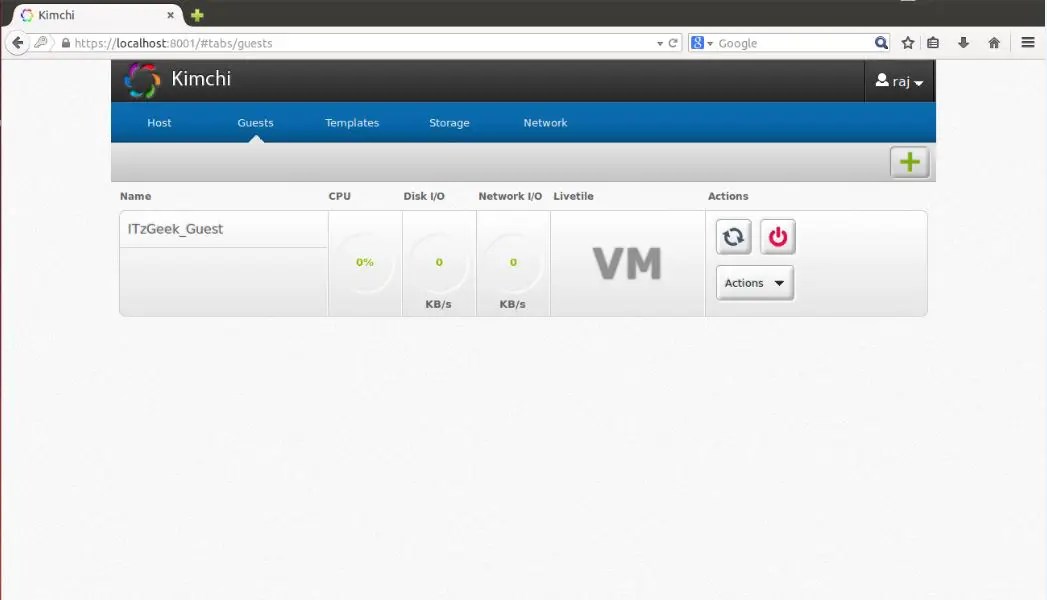
Siz tizimga kirganlikda aybdorsiz, virtual tizimingizni vikoryst qilasiz, chunki siz tizimda ro'yxatdan o'tish uchun vikoristni chaqirasiz.

Tizimga kirganingizdan so'ng siz quyidagi kabi sahifani olasiz.

Bu tishli kompyuterda virtual xizmat ko'rsatish vositalarining ro'yxatini joylashtirishning tasviridir.

Yangi mehmon mashinasini yaratish uchun o'ng burchakdagi + belgisini bosing.

Agar siz ushbu funktsiyaga qiziqsangiz, shablonlardan foydalanib mashina yarating.
Shablonlar menyusiga tashrif buyurib, shablonlarni boshqarishingiz mumkin.
Yangi shablon yaratish uchun o'ng burchakdagi + belgisini bosing.
1) "Interaktiv" CLI yordam dasturi nima, masalan, mc (tunning qo'mondoni), KVMni qanday boshqarasiz?
(VMni yoqish / o'chirish, xotirani oshirish, virtual mashinalarni qayta ishga tushirish, virtual o'rnatishni qo'shish, yangi disklarni qo'shish va h.k.)
2) Debian siqishda KVM uchun har qanday veb-interfeysni tavsiya qila olasizmi?
VMware 2 serverini o'rnatdingizmi?
Veb boshqaruvi boshlanadi.
Bilaman, bu mutlaqo normal edi, lekin agar siz bu yerda terminalsiz bo'lsangiz, bu normal holat.
(Masalan, veb-brauzer bilan Androidda) Men ulardan ko'pini sinab ko'rdim, lekin hech narsa, men sinab ko'rdim va mashq qildim. 5) KVM xavfsizligini qanday yaxshilash mumkin? Ushbu muammoni veb-interfeys bilan hal qila olasizmi?
(masalan, tashqi ko'rinish, keruvannya koristuvachami?) Men bilaman, google, wiki va kvm uchun koristuvach interfeyslarining uzun ro'yxati, shuningdek, KVM-dan foydalanadigan mutaxassislar va koristuvachlarning kerakli fikrlari, dalillari. Ishonchim komilki, bu yomon ovqat emas.
Mening ta'minotlarimga javob bergani uchun barchaga rahmat.
5 Yechimlar "KVM - Nega veb-interfeys orqali yadrodan foydalanish kerak?"
KVM veb-menejeri uchun Proxmox-ni sinab ko'rishingiz mumkin. Debian Squeeze bo'yicha ko'rsatmalar bu erda. Bizda asboblar bor


buyruq qatori
, lekin matnga asoslangan asosiy menyu emas.
Kichkina narsani tuzatish sizning mas'uliyatingiz juda ko'p o'rta qosh va sinab ko'ring.
Keyin maqsad qo'ying va uni amalga oshiring.
Buning uchun aniq javob/qo'llanma yo'q.
KVMni o'rnatish bo'yicha qo'llanma unchalik ma'lumotli bo'lmasligi mumkin, lekin o'rnatish va sozlash jarayoni uchun sanalar yoki g'oyalarni taqdim etadi.
Korxona darajasidagi yangi KVM va Boxilla deb nomlangan AV/IT tizimini boshqarish, u kompleks va markazlashtirilgan boshqaruv markazini o'z ichiga oladi. maksimal mahsuldorlik, soddalik vikoristannya ta bezpeku.
U yuqori samarali KVM, IP orqali KVM, virtuallashtirilgan so'nggi nuqtalar va turli AV/IT qurilmalarini bitta markazlashtirilgan joyda boshqarish imkoniyatini beradi. buyruq markazi, ma'murlarga kuchli veb-interfeysga ega bo'lgan ko'p sonli KVM va AV / IT tizimlaridan foydalanishga imkon beradi.









